Se video: Lav din egen lyssværd i Photoshop til Star Wars Day!
Det er den 4. maj, bedre kendt som Star Wars Day. Og det betyder, at du bliver nødt til at træffe et vanskeligt valg: vil du vælge den mørke side eller lyset?
Med denne hurtige vejledning kan du lave din egen lyssværd i Photoshop og vælge en af dem! Dette er åbenbart et fantastisk projekt at få børnene med i.
Det første skridt er at tage et billede af nogen midt i posen med et legetøjslysaber - eller faktisk ethvert andet sværd, køkkenredskaber eller skør genstand, hvis du har lyst til at have det sjovt. Måske vil du hellere have en Jedi, der bruger en laserparaply i stedet for et lasersværd!

Derefter lærer du, hvordan du tilføjer den perfekte glødeffekt med penselværktøjet og et par lag og filtre i Photoshop. Ser du, det er ikke kun det våben, vi skal genskabe her; for at gøre effekten mere realistisk skal du tænke på, hvordan lyset fra det imaginære våben vil reagere med resten af scenen.
Det er vigtigt at have en idé om, hvordan lyset konturer våbenholderens ansigt og hænder. For at få denne spot-on skal du prøve at holde et lys i dine hænder, mens du kigger i spejlet - på denne måde kan du se, hvor lyset falder.
Med en simpel planlægning kan du oprette et våben, der passer til Luke, Obi-Wan, Rey eller endda Kylo Ren. Så lad os gribe vores Photoshop-tryllestav og lave noget magisk film …
Lav din egen lyssværd i Photoshop

01 Mal din sabel
Lav et nyt lag (Cmd / Ctrl + Shift + N). Vælg penselværktøjet (B), gå til Vindue> Pensel, og lav Mellemrum 1% for en solid linje, mens du maler. Indstil nu en hvid forgrundsfarve. Klik på håndtaget, hold Skift nede, og klik på enden af lyssværdet. Brug en maske til at fjerne gløden på håndtaget.

02 Lad det gløde
Kopier det nye lag, højreklik på masken, og klik derefter på Anvend lagmaske. Gå til Filter> Sløring> Gaussisk sløring, og indstil 75 pixels. Dupliser dette lag flere gange for at øge gløden. Træk nu det originale lag (med lyssværdet ind) til toppen af paletten Lag.

03 Vælg lyset (eller mørket)
Klik på det øverste glødelag, Skift, klik på det nederste og tryk på Cmd / Ctrl + G. Når gruppen er valgt, skal du tilføje et justeringslag for farvetone / mætning, markere Colorize, sænke lysstyrken og øge saturation. Alt-klik med markøren halvvejs mellem dette lag og gruppen.

04 Tænd ansigtet
Lav et nyt lag. Vælg penselværktøjet, indstil lysfarven, højreklik på billedet, og indstil børstehårdhed til 20%. Indstil blandetilstand for blødt lys, og mal i glød. Masker eventuelle bits, der spilder ud i landskabet. Slør lyset med Filter> Slør> Gaussisk sløring ved 30 pixels.

05 Skærp det op
For at få et grynet, filmisk udseende skal vi bruge High Pass-filteret til at fremhæve kanterne i skuddet. Brug Cmd / Ctrl + Shift + N til at oprette et nyt lag, derefter Cmd / Ctrl + Alt + Shift + E for at flette synlige lag. Gå til sidst til Filter> Andet> Højpas og vælg ca. 80 pixels.

06 Tilpas farverne
Endelig farvebalancerer vi billedet lidt. Lav et nyt justeringslag, og vælg Farvebalance. Klik på Tone og give skyggerne et positivt boost på de blå og cyan kanaler, og vend højdepunkterne orange ved at booste de gule og røde kanaler.

07 Tilføj en vignet
Vælg først det elliptiske markeringsværktøj (venstreklik og hold markeringsmarkeringsværktøjet nede for at se denne mulighed). Træk en cirkel rundt om dit emne, højreklik og vælg Tilpas kant. Indstil fjer til 300 pixels, og klik på OK. Brug Cmd / Ctrl + Skift + I til at invertere markeringen, vælg værktøjet Paint Bucket (G) med sort som forgrundsfarve (D) og klik i markeringen. Reducer lagets opacitet til 30%.
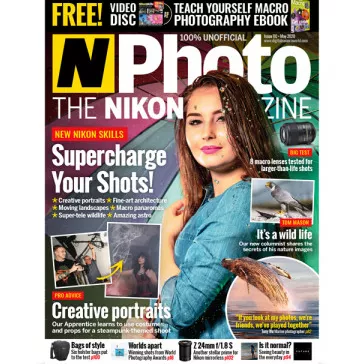
N-Photo: Nikon Magazine er en månedlig publikation, der er helt dedikeret til Nikon-brugere. For de bedste nyheder, anmeldelser, projekter og mere, abonner på N-Photo i dag!
Specielt udsalg af digital udgave - Fem nummer for $ 5 / £ 5 / € 5Se tilbud
Star Wars instax kamera og instant film!
Den bedste fotoredigeringssoftware: billedredigeringsprogrammer til nybegyndere til professionelle
De bedste fotoredigerings-bærbare computere i 2022-2023: top-bærbare computere til fotografer
